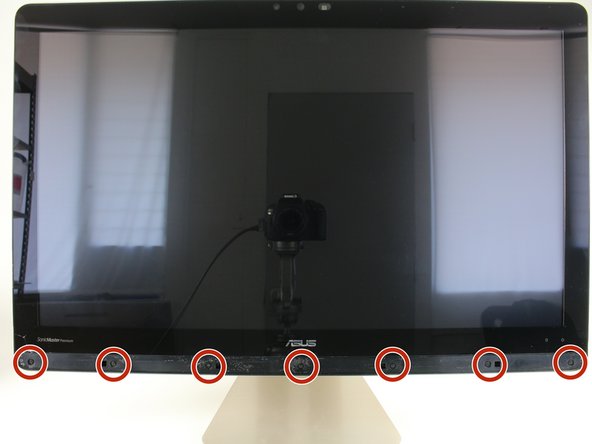تعویض کارت WLAN Asus Zen AiO Pro Z240IC
All in one در واقع فناوری جدیدی است که امروزه به چشم می خورد این فناوری در واقع حدواسط بین لپ تاپ و کامپیوتر می باشد. به طور کلی این فناوری به این گونه است که از نظر نظم و فشردگی به لپ تاپ شباهت دارد و از نظری شبیه به کامپیوتر می باشد. در محصولات All in one کیس های کامپیوتری دیده نمی شود و با توجه به این قابلیت کاربران زیادی به دنبال خرید این دستگاه کاربردی و در عین حال جمع و جور هستند تا علاوه بر ظاهر از کیفیت بالا نیز استفاده نمایند.
در این مقاله در رابطه با تعویض کارت WLAN Asus Zen AiO Pro Z240IC اطلاعاتی را در اختیار شما قرار می دهیم. به طور کلی این تعمیر به طور متوسط 15 دقیقه زمان می برد.
مراحل تعویض کارت
مرحله 1 جدا کردن نوار دور
با استفاده از ابزار بازکننده پلاستیکی ، نوار پلاستیکی مشکی را در پایین صفحه با تکان دادن ابزار بین نوار و صفحه نمایش دهید.
نوار در محل با چسب نگه داشته می شود. ممکن است هنگام کنده شدن نوار ، صدای ترسناک شنیده شود.
ابزار باز کننده را به آرامی در امتداد پایه صفحه اجرا کنید ، نوار سیاه را به پشت بکشید ، تا به انتهای مخالف صفحه برسید.
مرحله 2 جدا کردن پایه
از یک پیچ گوشتی فیلیپس شماره 1 استفاده کنید تا هفت پیچ (7) 4.8 میلی متری را از پایه صفحه جدا کنید.
مرحله 3 جدا کردن دو صفحه از یکدیگر
رایانه را در پشت خود ، رو به بالا قرار دهید.
ابزار باز کننده پلاستیک را بین صفحه و حاشیه محفظه رایانه آلومینیومی قرار دهید.
ابزار را در کل لبه صفحه با حرکت کناری بالا و پایین حرکت دهید تا صفحه از روی آن سست شود. هنوز کل صفحه را از رایانه بلند نکنید.
صفحه با استفاده از زبانه های پلاستیکی در محل نگه داشته شده است. این قطعات هنگام شل شدن یک صدای بازشده ایجاد می کنند.
مونتاژ صفحه نمایش جدا خواهد شد. صفحه را خیلی خم نکنید به دلیل این مسئله که ممکن است صفحه شیشه ای می تواند خرد شود.
مرحله 4
صفحه را از لبه پایین تقریباً 6 اینچ بلند کنید. آن را با یک دست باز کنید.
در داخل کامپیوتر جستجو کنید و پنج (5) کابل را که اجزای تعبیه شده صفحه (دوربین ، میکروفون و غیره) را به بقیه کامپیوتر وصل می کنند ، پیدا کنید.
مرحله 5
با کشیدن مستقیم روی پلاگین ، دو (2) کابل را که توسط کامپیوتر به بلوک ترمینال مستطیل وصل شده اید ، جدا کنید.
کابلها و سیمها در این مراحل ظریف هستند؛ سیم های منفرد را که هر کابل را تشکیل می دهند ، جدا نکنید.
مرحله 6 جدا کردن پایانه ها
برای بلند کردن فلپ های قفل پلاستیکی که سه (3) کابل روبان باقی مانده را در جای خود دارید ، از انگشت خود استفاده کنید.
کابل ها را از پایانه های آنها جدا کنید و آنها را از اتصالات خود دور کنید.
خط سیاه روی کابلهای روبان منطقه اتصال را علامت گذاری می کند. هنگام نصب مجدد ، کابل را تا این خط وارد کنید تا فلپ قفل آن را بپوشاند.
مرحله 7 جدا کردن کارت WLAN
کارت WLAN را در گوشه سمت چپ بالای کامپیوتر پیدا کنید.
برای جدا کردن پیچ 3.2 میلی متری در بالای کارت WLAN از پیچ گوشتی فیلیپس شماره 1 استفاده کنید.
مرحله 8
کارت WLAN را از پریز آن بیرون بکشید.
دو سیم آنتن را از کارت WLAN با کشیدن روی اتصالات کواکسیال جدا کنید.
مرحله 9
تعویض کارت WLAN Asus Zen AiO Pro Z240IC به اتمام رسیده است. در صورتی که این کارت دچار سوختگی یا خرابی شده است آن را تعویض نمایید.